Pozbądź się wszystkich nieistotnych wyskakujących okienek w najnowszej iteracji!
- Wyskakujące okienka wysyłane zarówno przez system Windows 11, jak i aplikacje innych firm są zwykle nieistotne, a użytkownicy szukają sposobów, aby je zatrzymać.
- Istnieje kilka ustawień systemu Windows, które odpowiednio skonfigurowane znacznie zmniejszają liczbę wyskakujących okienek.
- W przypadku programów lub przeglądarek innych firm będziesz musiał zajrzeć do dedykowanych ustawień.

XZAINSTALUJ KLIKAJĄC POBIERZ PLIK
- Pobierz DriverFix (zweryfikowany plik do pobrania).
- Kliknij Rozpocznij skanowanie znaleźć wszystkie problematyczne sterowniki.
- Kliknij Zaktualizuj sterowniki aby uzyskać nowe wersje i uniknąć awarii systemu.
- DriverFix został pobrany przez 0 czytelników w tym miesiącu.
Wyskakujące okienka to powiadomienia informujące użytkowników o działaniach podejmowanych w tle, zarówno przez aplikacje firm trzecich, jak i wbudowane narzędzia.
Chociaż dla niektórych są one niezbędne, innym przeszkadzają lub wpływają na przepływ pracy. Dowiedzmy się więc, jak zatrzymać wyskakujące okienka w systemie Windows 11.
Jeśli chodzi o ekosystem Windows, nie ma jednego sposobu zatrzymaj wszystkie wyskakujące okienka za jednym razem. Będziesz musiał wyłączyć każdą kategorię i aplikację osobno. I często jest to czasochłonne. Ale najlepsze jest to, że musisz blokować wyskakujące okienka w systemie Windows 11 tylko raz.
Jakie są rodzaje wyskakujących okienek w systemie Windows?
Oto ogólny zarys różnych typów wyskakujących okienek, z którymi możesz się spotkać:
- Krytyczne wyskakujące okienka związane z bezpieczeństwem: Zabezpieczenia systemu Windows często wysyłają do użytkowników wyskakujące okienka po uruchomieniu skanowania w tle lub w celu poinformowania ich o jakimkolwiek zagrożeniu.
- Powiadomienia z aplikacji: kilka aplikacji innych firm wysyła wyskakujące okienka do użytkowników, niektóre nawet wtedy, gdy nie są aktywnie uruchomione.
- Wyskakujące okienka Windows Update: Użytkownicy otrzymują również monity z Windows Update dotyczące instalacji i wyskakujące okienka, aby ponownie uruchomić komputer.
- Reklamy spersonalizowane: system Windows umożliwia aplikacjom wysyłanie spersonalizowanych reklam przy użyciu identyfikatora reklamowego, co można łatwo dezaktywować.
- Wskazówki i sugestie: Kolejne wbudowane wyskakujące okienko w systemie Windows dotyczy wskazówek i sugestii, które choć przydatne w pierwszych dniach, po pewnym czasie tracą na znaczeniu.
Jak zatrzymać wyskakujące okienka w systemie Windows 11?
1. Zatrzymaj powiadomienia z aplikacji
- Naciskać Okna + I otworzyć Ustawieniai kliknij Powiadomienia po prawej stronie w System patka.
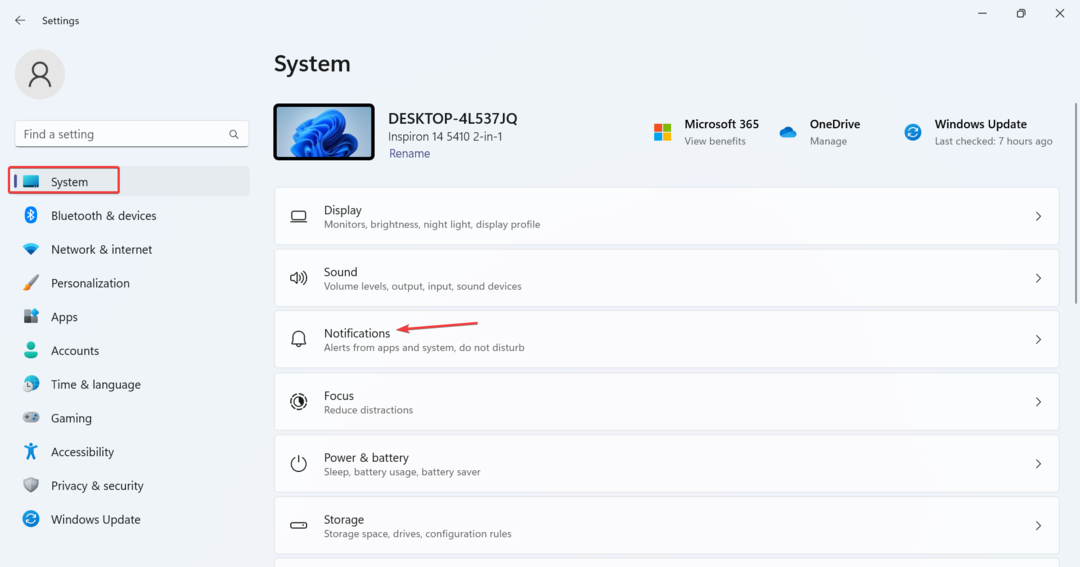
- Rozwiń Powiadomienia sekcję i odznacz pole wyboru dla wszystkich trzech, Zezwól powiadomieniom na odtwarzanie dźwięków, Pokaż powiadomienia na ekranie blokady, I Pokaż przypomnienia i przychodzące połączenia VoIP na ekranie blokady.
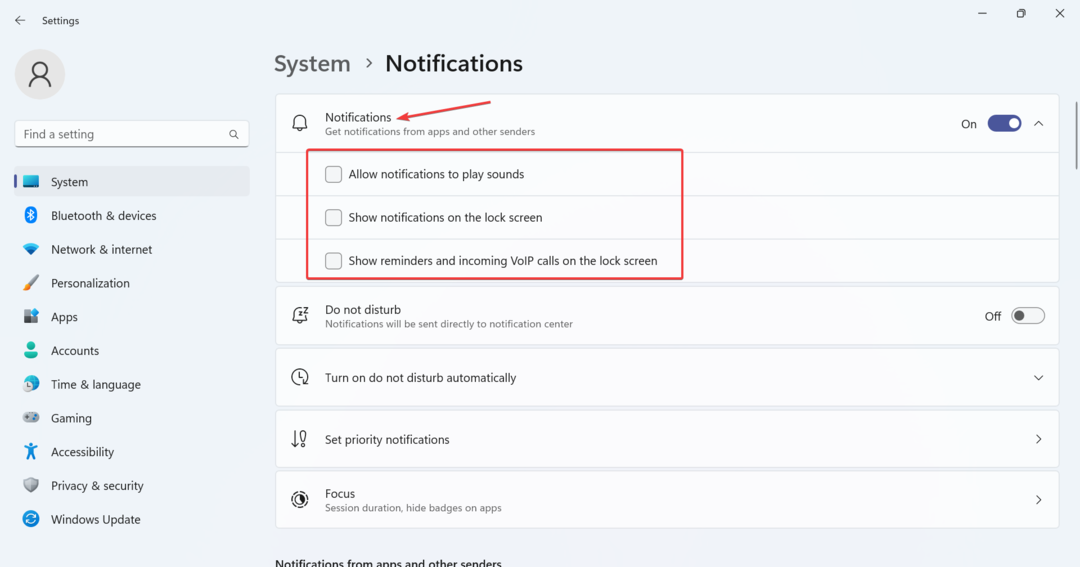
- Przewiń w dół i wyłącz przełącznik dla dowolnej aplikacji, z której nie chcesz otrzymywać powiadomień.
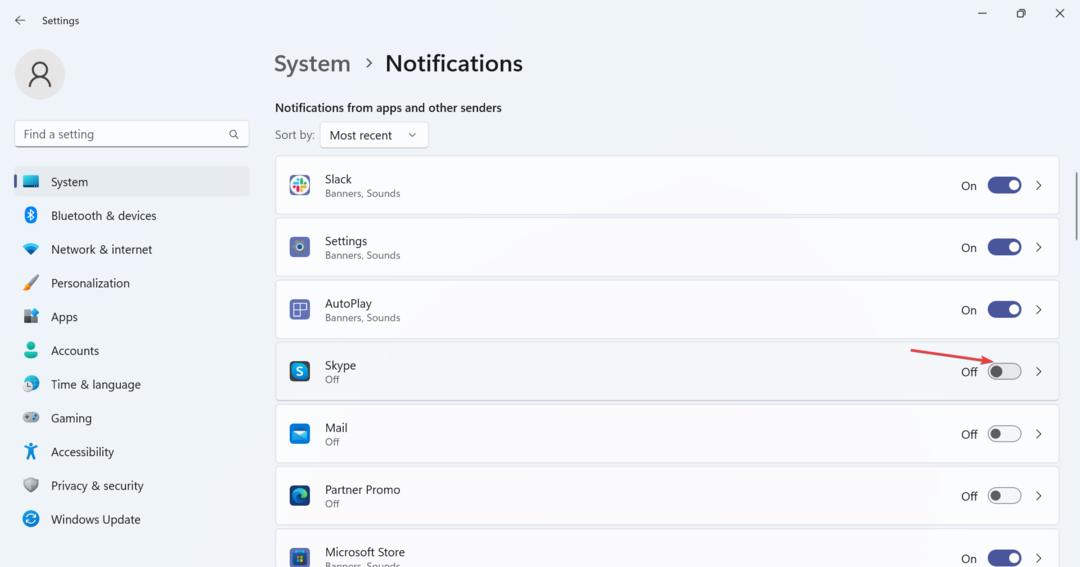
Jeśli chcesz tylko wyłączyć określone powiadomienia aplikacji lub zatrzymać wyskakujące okienka na ekranie blokady systemu Windows 11, to pomoże. Pamiętaj, to dopiero początek. Jest o wiele więcej do zrobienia!
2. Wyłącz spersonalizowane reklamy
- Naciskać Okna + I otworzyć Ustawienia, iść do Prywatność i bezpieczeństwo z okienka nawigacji i kliknij na Ogólny.
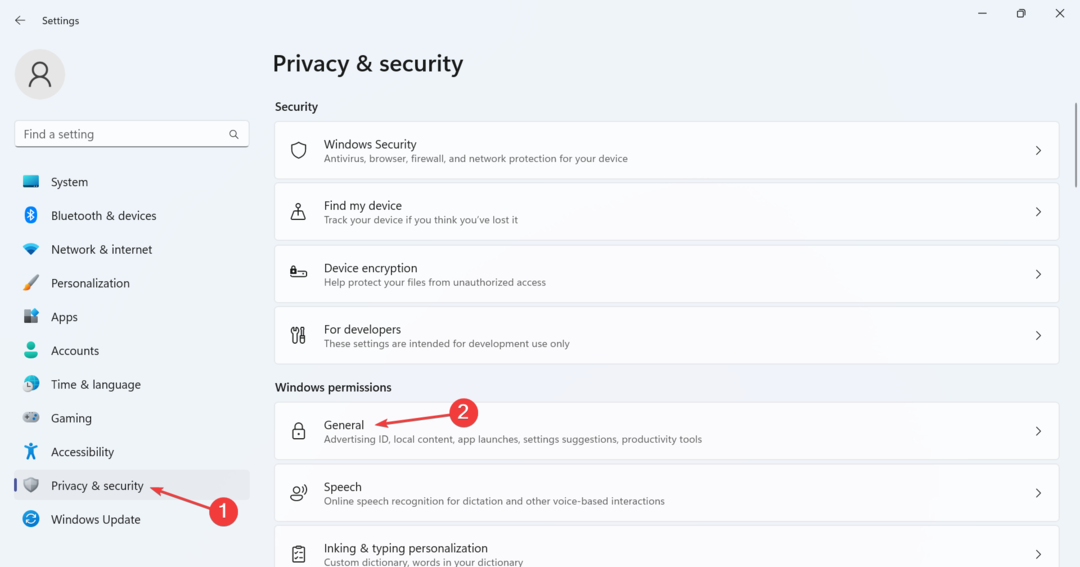
- Wyłącz przełącznik dla Zezwalaj aplikacjom na wyświetlanie spersonalizowanych reklam przy użyciu mojego identyfikatora reklamowego.
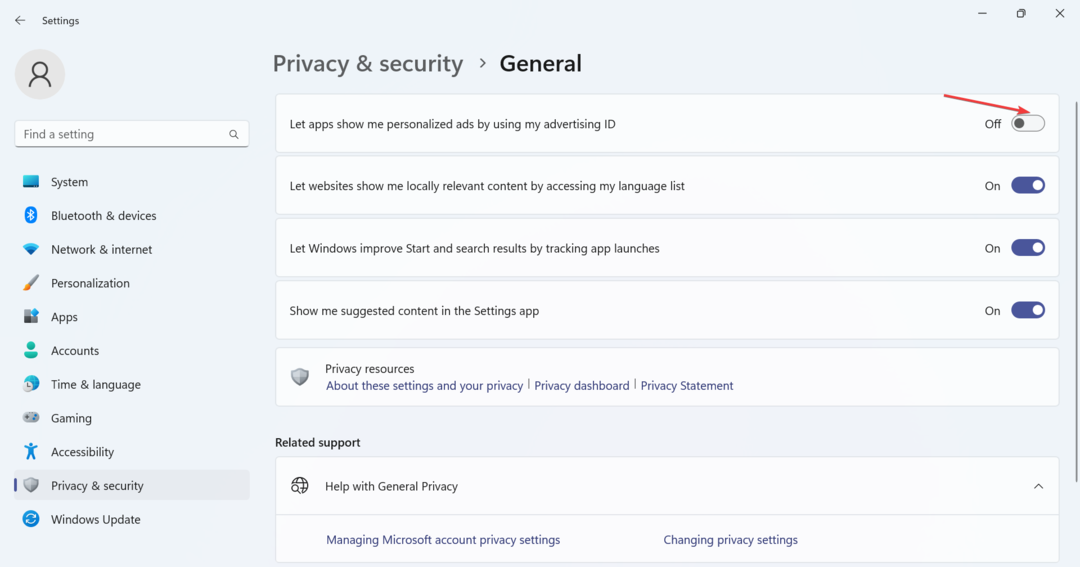
Chociaż nie są tak uciążliwe jak inne powiadomienia w systemie Windows, spersonalizowane aplikacje są również powodem do niepokoju dla wielu osób. Tak więc, jeśli planujesz zatrzymać wyskakujące okienka w systemie Windows 11, powinna to być kluczowa zmiana do wyegzekwowania.
3. Wyłącz wskazówki i sugestie
- Otworzyć Ustawienia aplikację i przejdź do Powiadomienie sekcja w System patka.
- Przewiń w dół, a następnie kliknij Dodatkowe ustawienia.
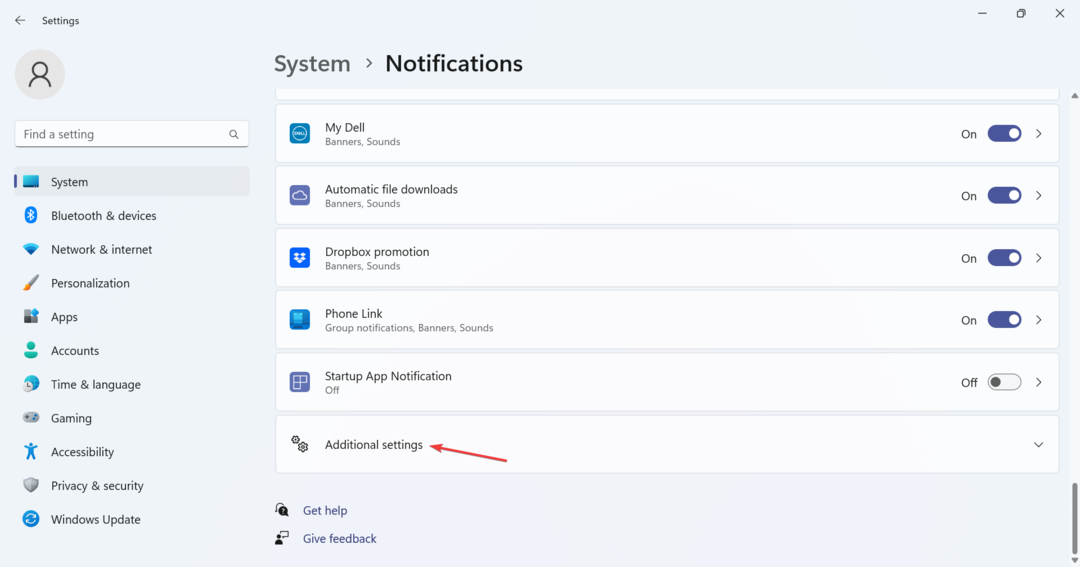
- Teraz odznacz pole wyboru dla wszystkich trzech, ale co najważniejsze, Uzyskaj wskazówki i sugestie dotyczące korzystania z systemu Windows.
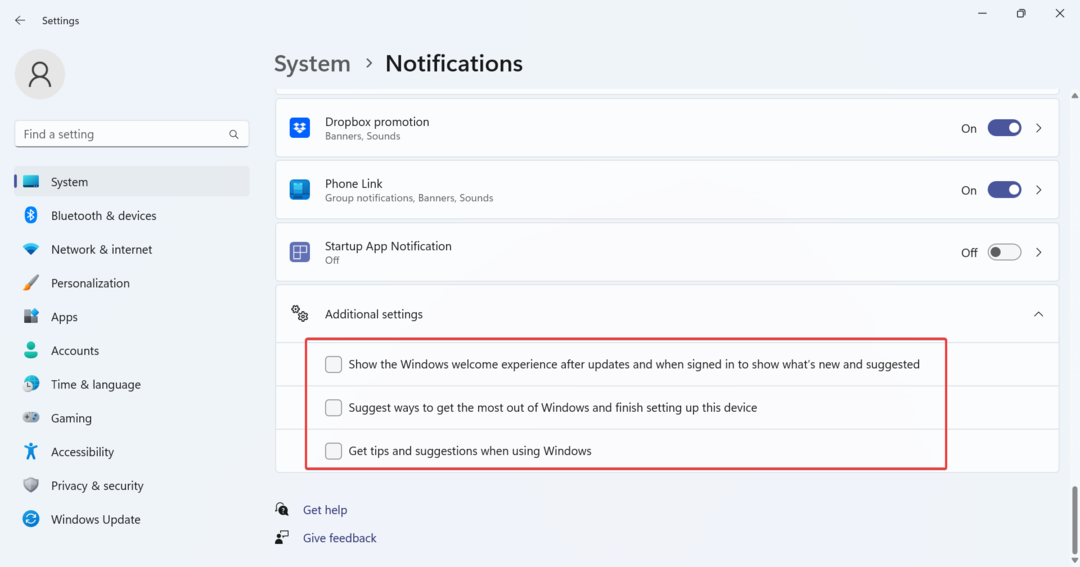
Wskazówki i sugestie często stają się nieco apodyktyczne, zwłaszcza dla użytkowników, którzy rozumieją system Windows i różne funkcje. Dobra nowość, możesz łatwo ją wyłączyć z poziomu Powiadomienie ustawienia.
4. Zatrzymaj powiadomienia Windows Update
- Naciskać Okna + I otworzyć Ustawienia, wybierać Aktualizacja systemu Windows z okienka nawigacji i kliknij na Zaawansowane opcje.
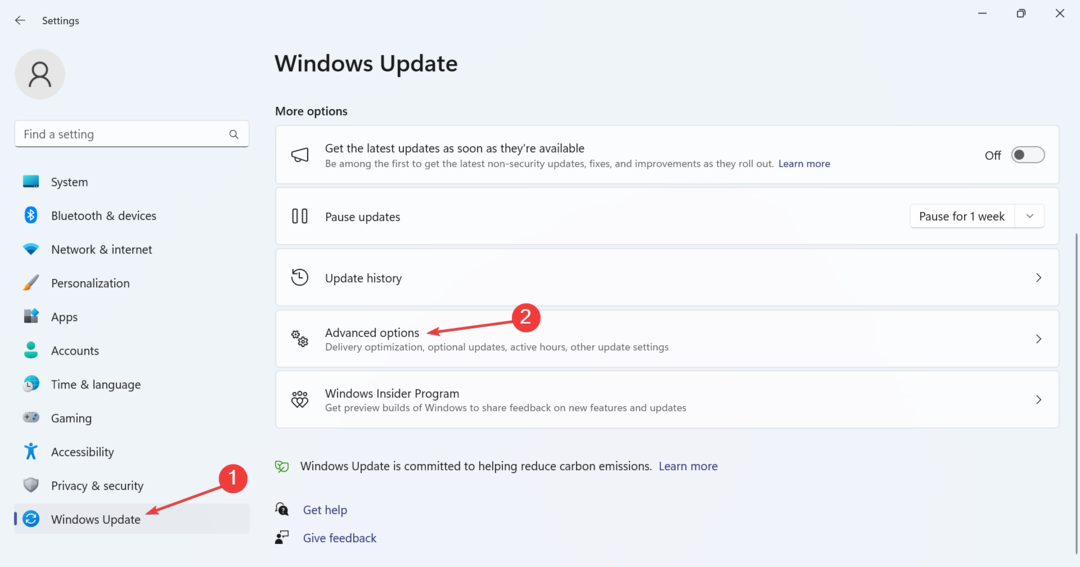
- Teraz wyłącz przełącznik dla Powiadamiaj mnie, gdy wymagane jest ponowne uruchomienie w celu zakończenia aktualizacji.
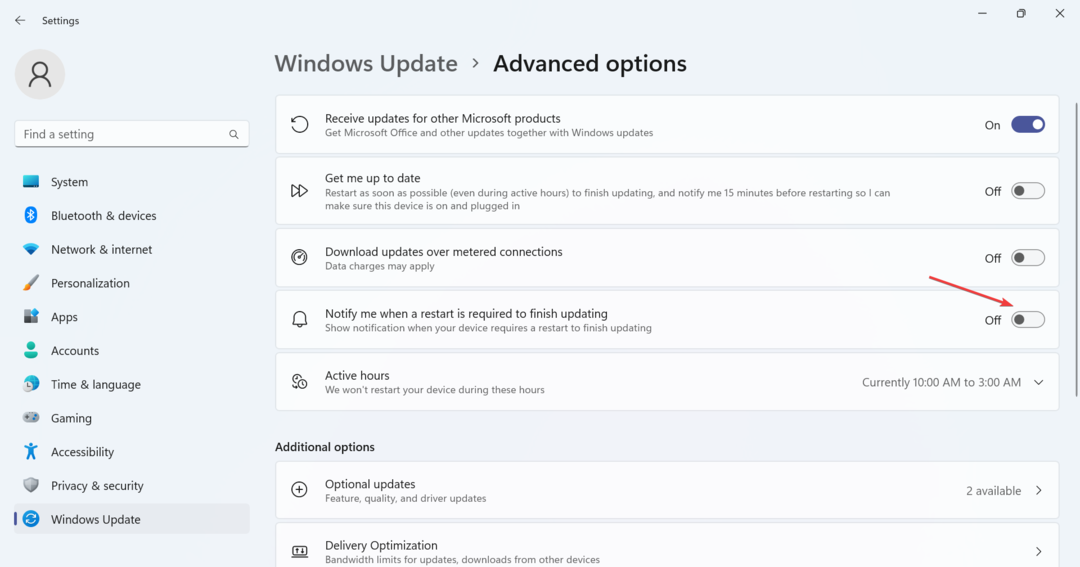
Jedno z najbardziej irytujących wyskakujących okienek w systemie Windows 11, podobnie jak poprzednie iteracje, pochodzi z witryny Windows Update. Pojawia się co kilka dni; o ile nie zostaną ręcznie wyłączone, będą ci przeszkadzać.
- 0x87d01107 Kod błędu: jak naprawić ten problem z programem SCCM
- 0x800CCE05 Nieznany błąd programu Outlook: 4 sposoby naprawy
- Jak naprawić błąd instalacji drukarki 0x00000057
5. Wyłącz reklamy w Eksploratorze plików
- Naciskać Okna + mi otworzyć Przeglądarka plików, kliknij wielokropek w prawym górnym rogu i wybierz Opcje.
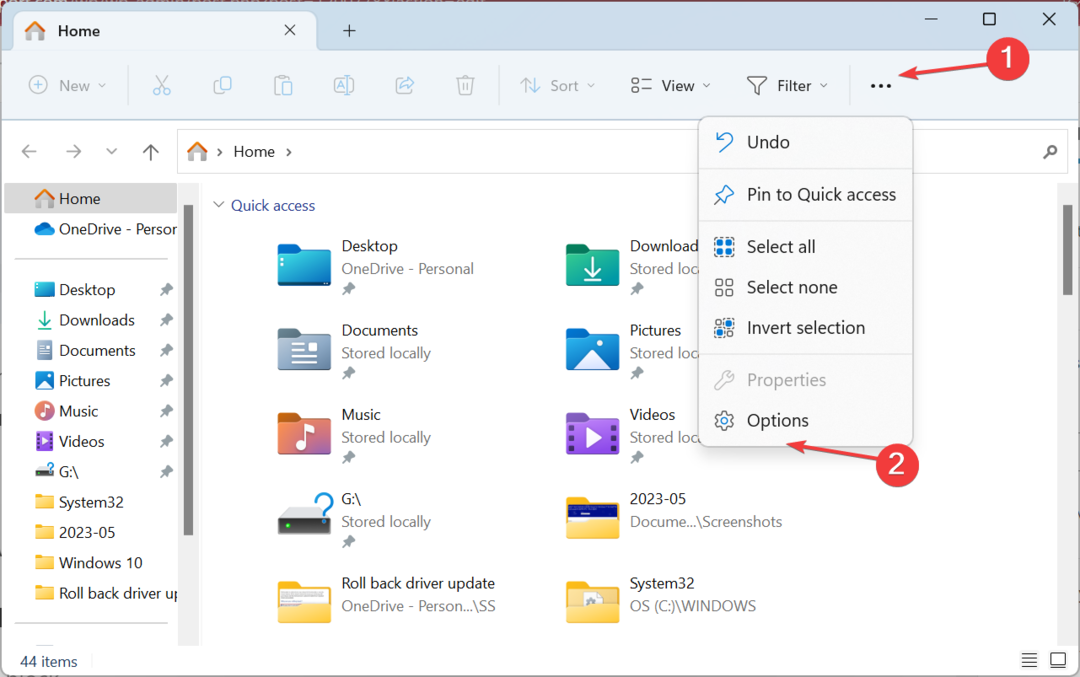
- Przejdź do Pogląd kartę, odznacz pole wyboru dla Pokaż powiadomienia dostawcy synchronizacjii kliknij OK aby zapisać zmiany.
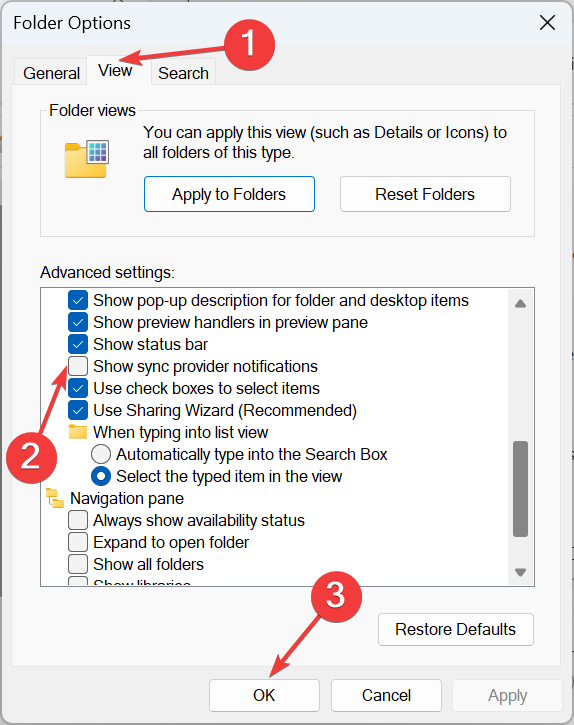
Eksplorator plików również wyświetla powiadomienia, głównie w celu promowania usług Microsoft, takich jak OneDrive i Office. Niezależnie od tego, czy ich używasz, wyskakujące okienka z pewnością są uciążliwe i musisz je zatrzymać w systemie Windows 11.
6. Blokuj wyskakujące okienka z programu antywirusowego
- Naciskać Okna + S otworzyć Szukaj, typ Zabezpieczenia systemu Windows w polu tekstowym i kliknij odpowiedni wynik wyszukiwania.
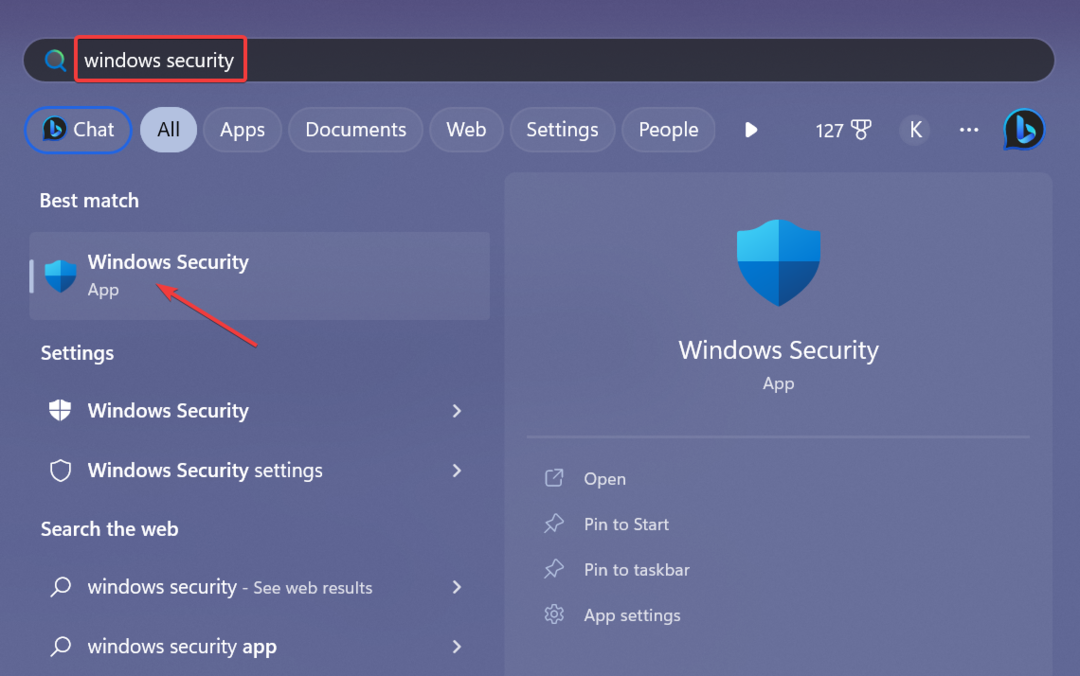
- Wybierać Ustawienia od lewego dolnego rogu.
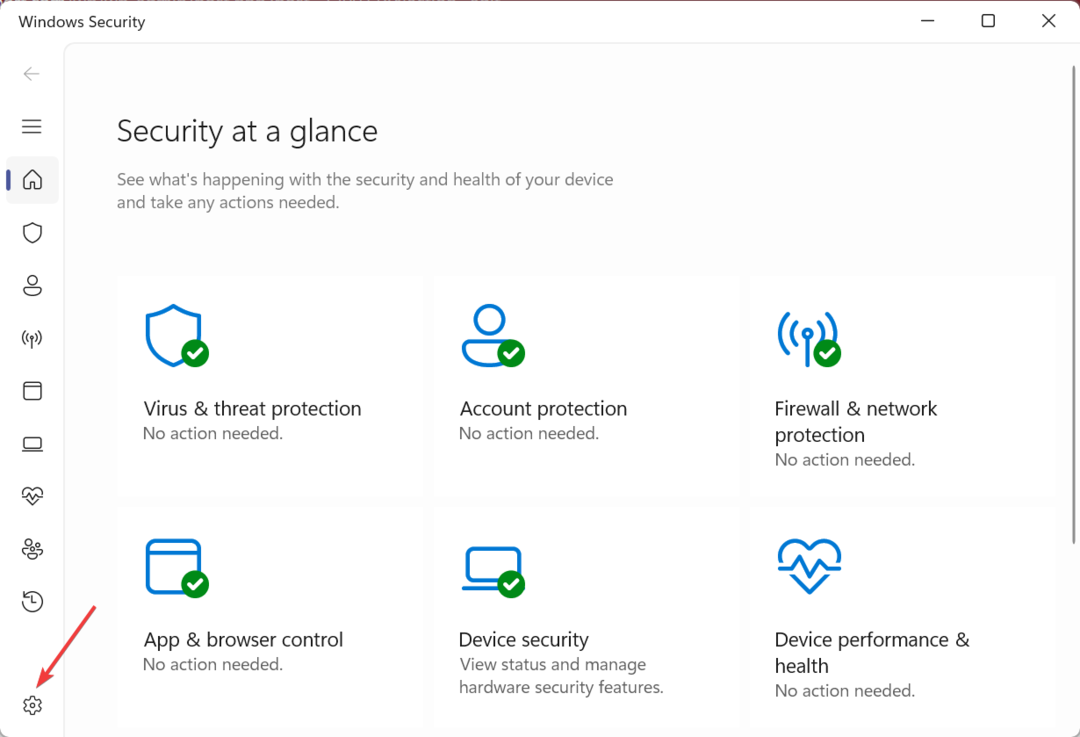
- Kliknij Zarządzaj powiadomieniami.
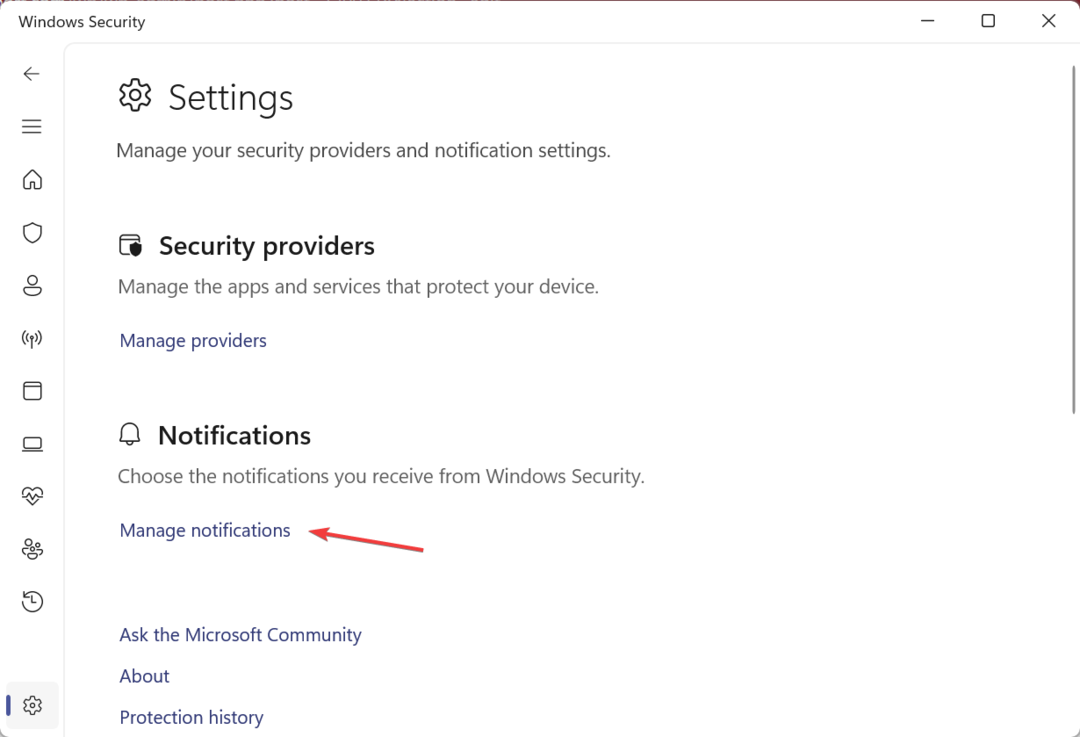
- Teraz wyłącz powiadomienia, których nie chcesz otrzymywać. Możesz odznaczyć poszczególne opcje lub zatrzymać powiadomienia z całej kategorii, wyłączając przełącznik.
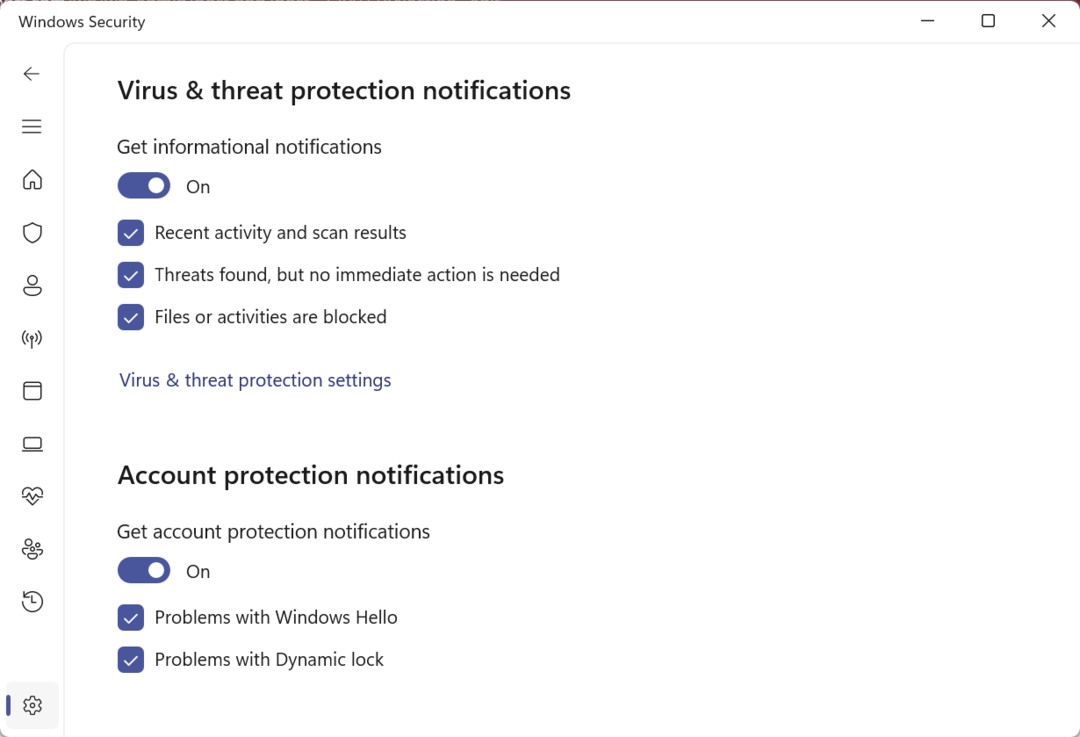
Zabezpieczenia systemu Windows, wbudowany program antywirusowy, to kolejne źródło wyskakujących okienek w systemie Windows 11. Aby je zatrzymać, należy ponownie skonfigurować ustawienia powiadomień.
Jeśli używasz programu antywirusowego innej firmy, powinna istnieć podobna sekcja, aby je wyłączyć. Ci, którzy chcą pozbyć się wyskakujących okienek McAfee Windows 11, przejdź do sekcji Ustawienia ogólne i zmiany. Lub, odinstaluj program i używaj Zabezpieczeń systemu Windows jako podstawowego programu antywirusowego.
7. Wyłącz wyskakujące okienka przeglądarki
7.1 Chrom
- otwarty Chrom, kliknij wielokropek w prawym górnym rogu i wybierz Ustawienia.
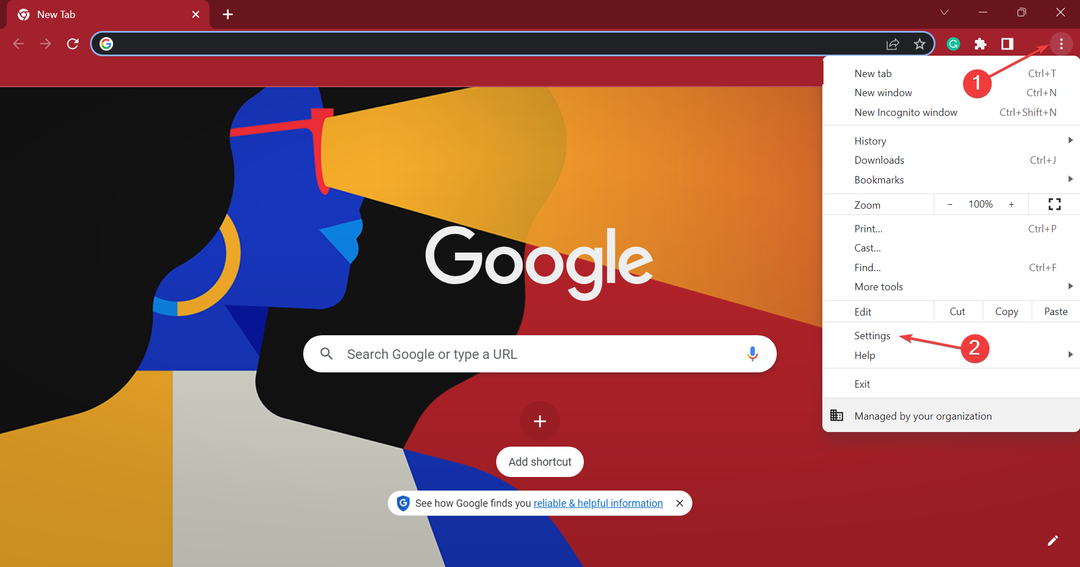
- Wybierać Prywatność i ochrona z okienka nawigacji i kliknij na Ustawienia witryny.
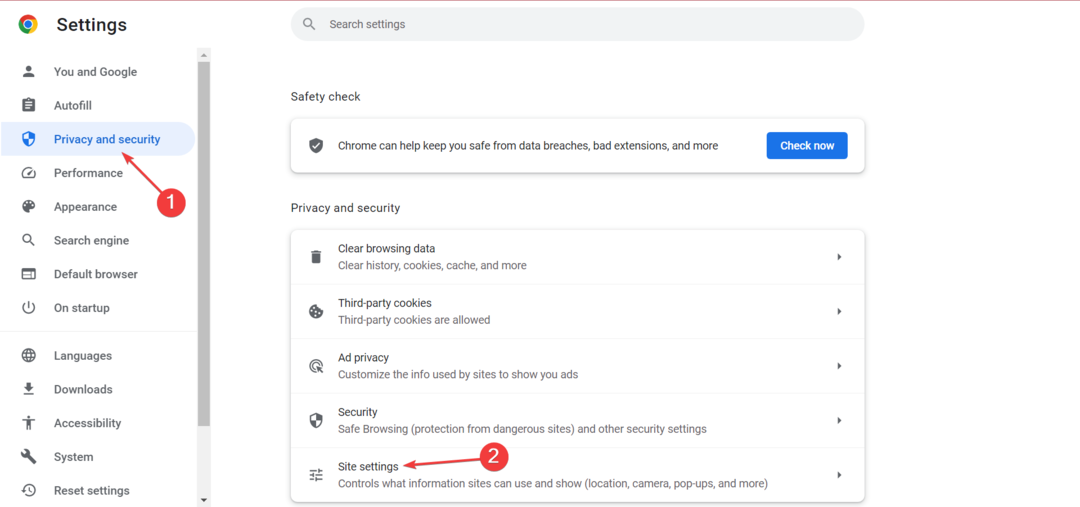
- Kliknij Powiadomienia.
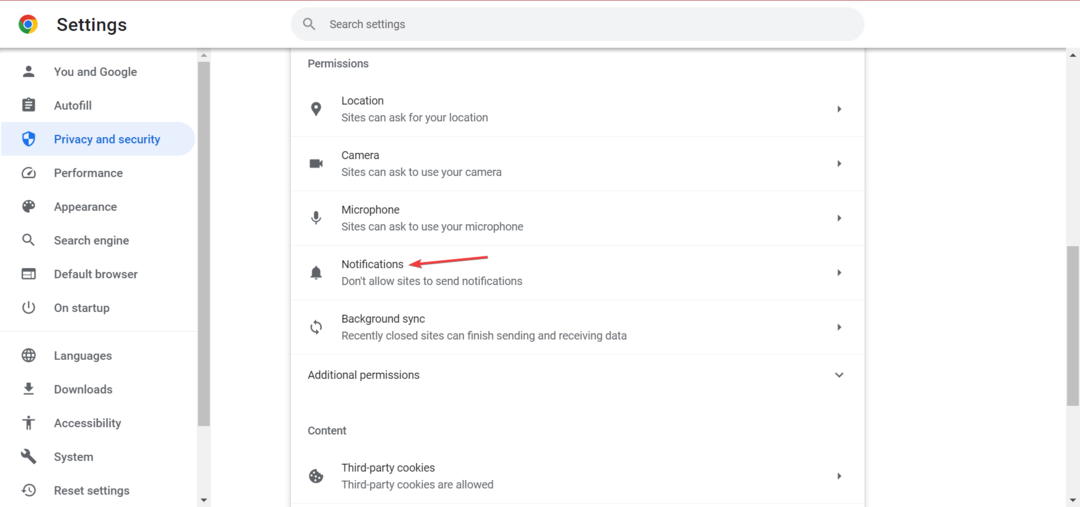
- Wybierz Nie zezwalaj witrynom na wysyłanie powiadomień opcja.
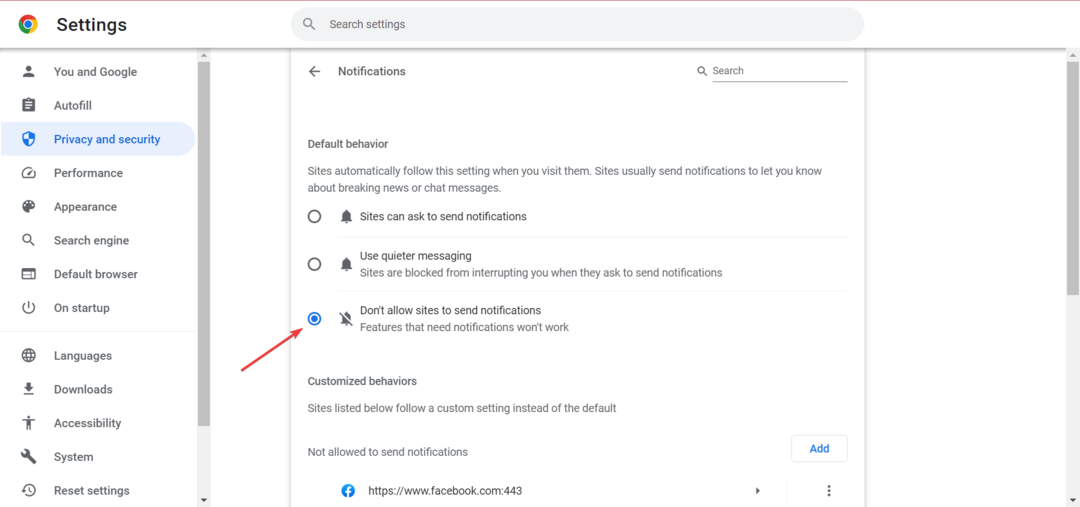
7.2 Krawędź
- Początek Krawędź, kliknij wielokropek w prawym górnym rogu i wybierz Ustawienia.
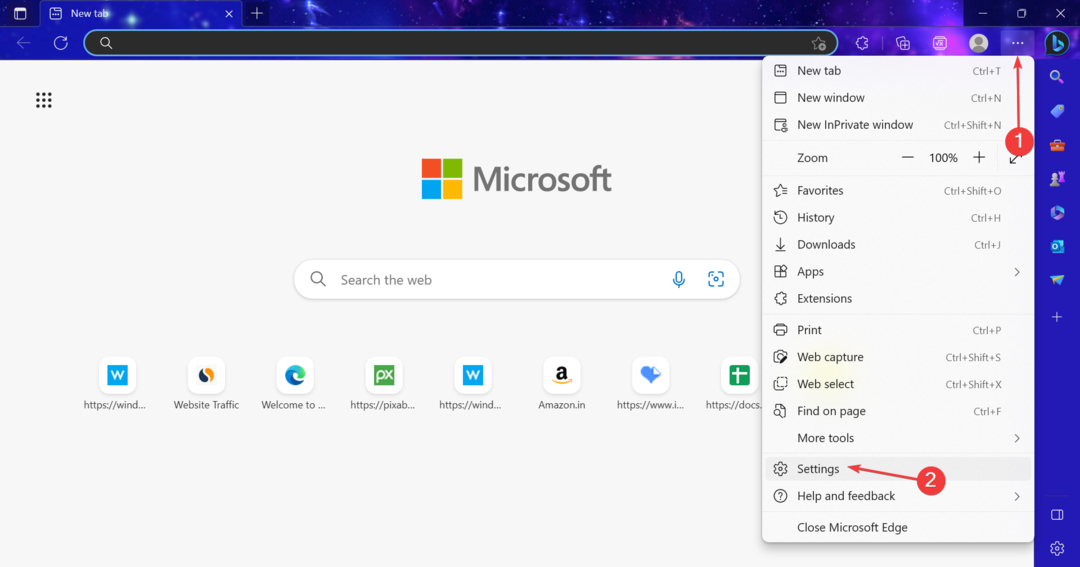
- Nawigować do Prywatność, wyszukiwanie i usługii wybierz Ścisły pod Zapobieganie śledzeniu.
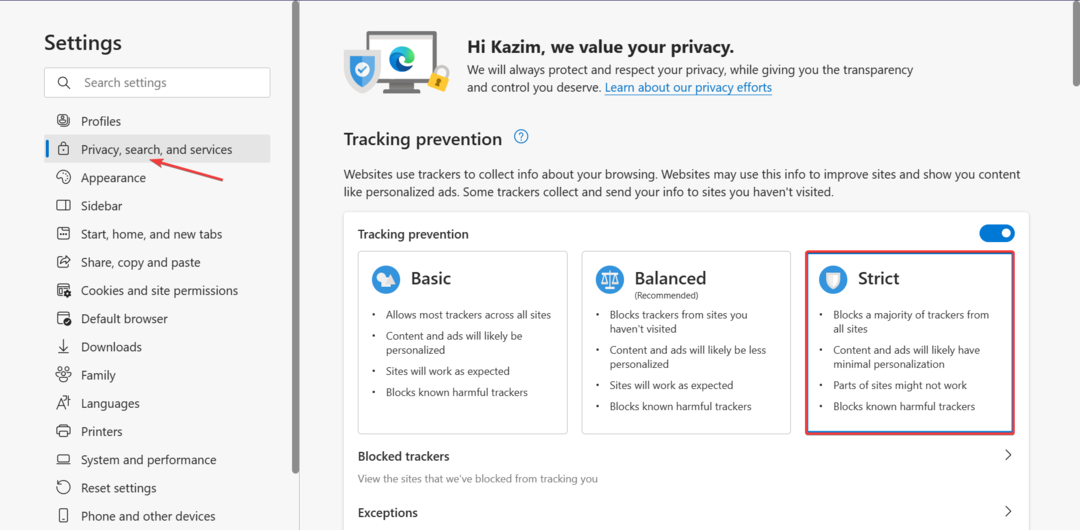
- Teraz idź do Pliki cookie i uprawnienia witryny zakładkę i kliknij Powiadomienia po prawej.
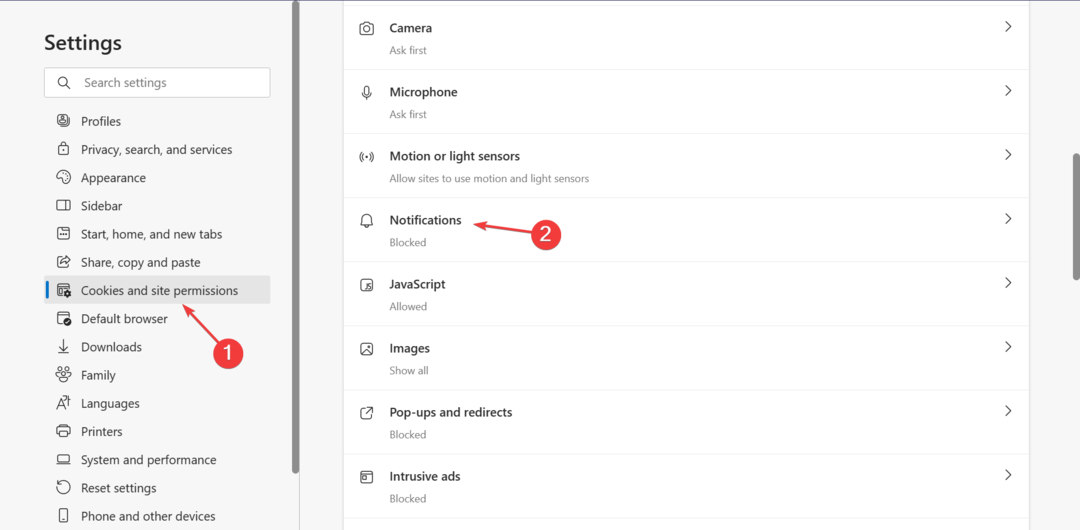
- Wyłącz przełącznik dla Zapytaj przed wysłaniem (zalecane).
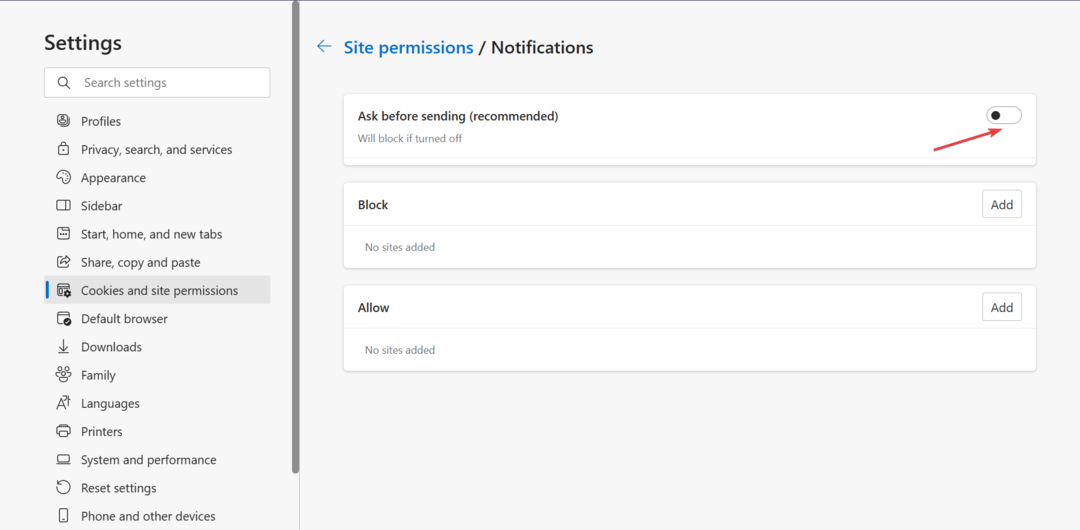
7.3 Firefoksa
- otwarty Firefoxa, kliknij ikonę hamburgera w prawym górnym rogu i wybierz Ustawienia.
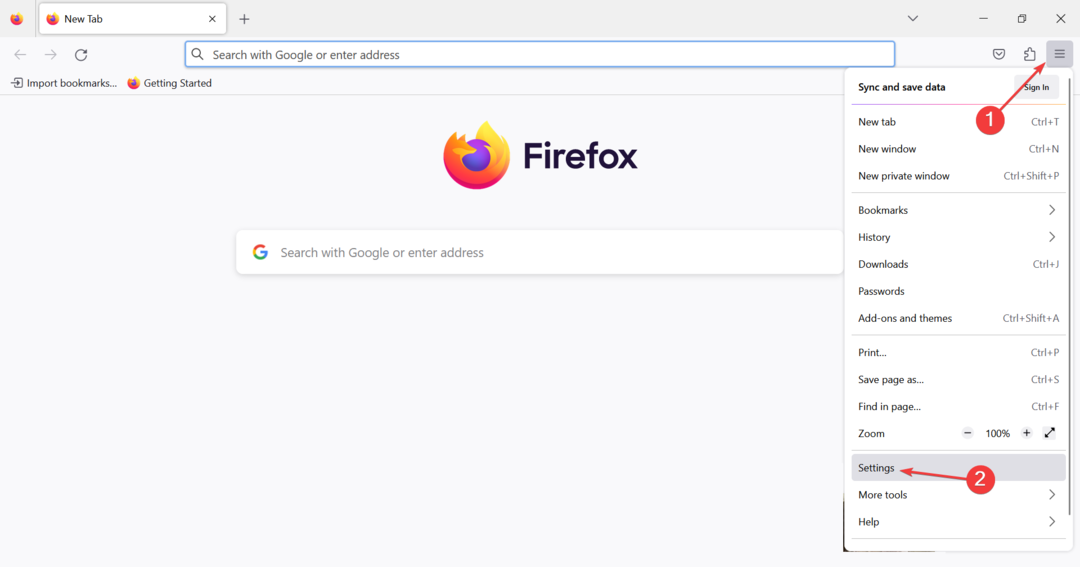
- Iść do prywatność i bezpieczeństwoi kliknij na Ustawienia przycisk obok Powiadomienia.
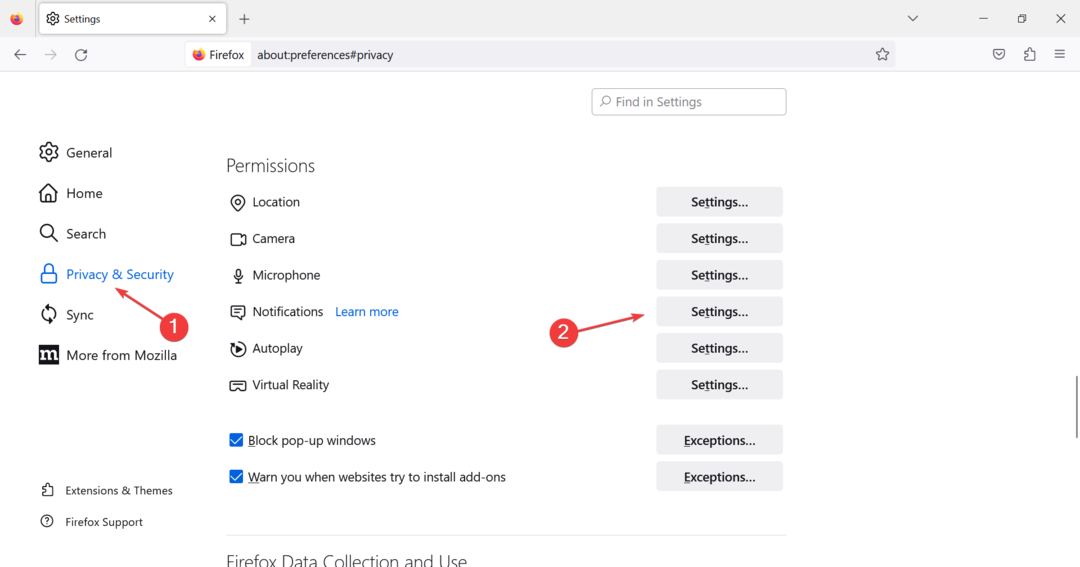
- Upewnij się, że nie ma tu żadnych wpisów, wybierz Blokuj nowe żądania z prośbą o zezwolenie na powiadomieniai kliknij Zapisz zmiany.
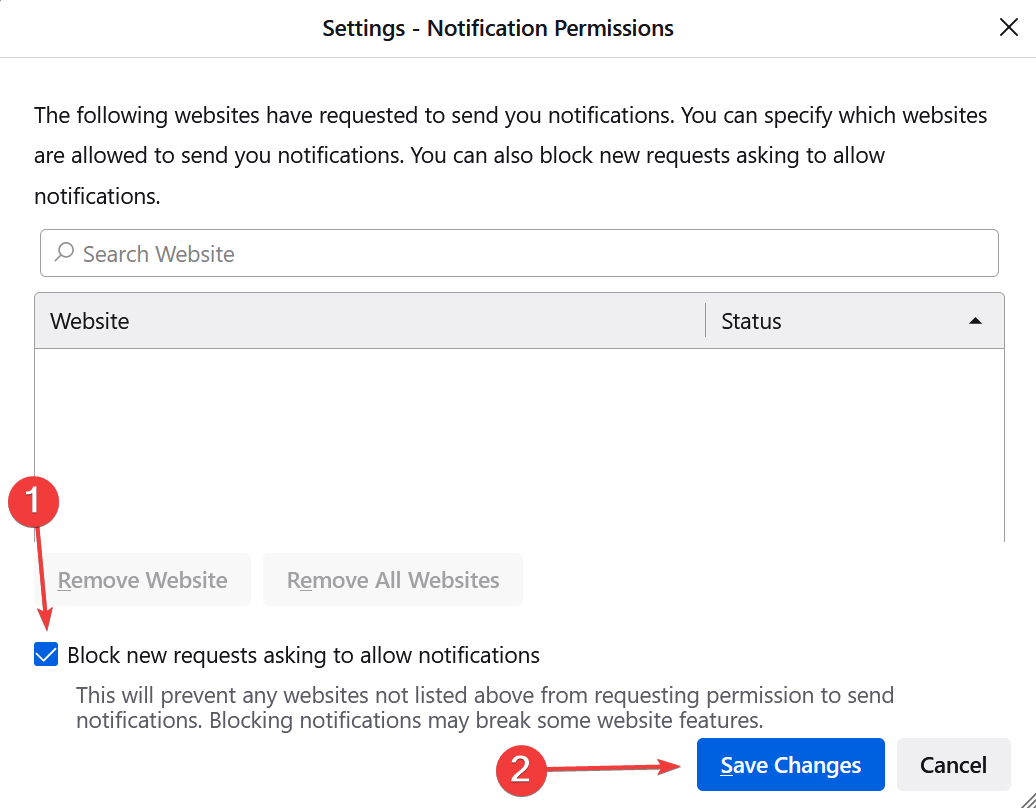
- Po powrocie do poprzedniej strony zaznacz pole wyboru dla Zablokuj wyskakujące okienka.
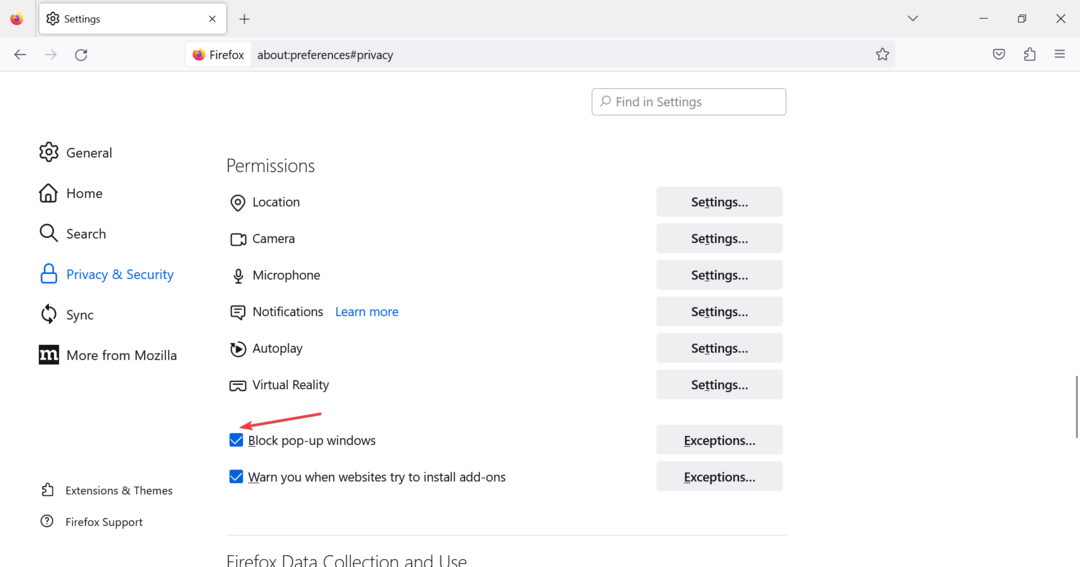
Przeglądarki są kolejnym źródłem wyskakujących okienek w systemie Windows 11 i chociaż nie wpływają one bezpośrednio na system operacyjny, przeglądanie z pewnością wymaga rzutu. Nieustanne wyskakujące okienka ze stron internetowych mogą ukrywać ważne treści i wpływać na użyteczność.
Ale dobrą wiadomością jest to, że większość przeglądarek oferuje teraz wbudowaną opcję zatrzymywania wyskakujących okienek w systemie Windows 11 i poprzednich iteracjach.
8. Blokuj reklamy na ekranie blokady
- Naciskać Okna + I otworzyć Ustawienia, iść do Personalizacja od lewej i kliknij Ekran blokady.
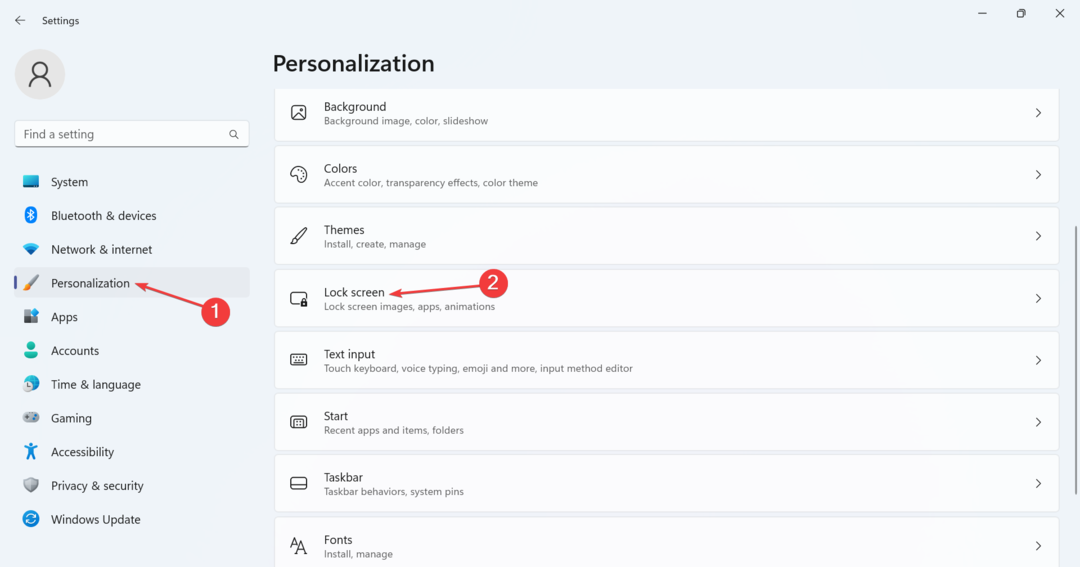
- Zwiększać Spersonalizuj ekran blokadyi odznacz pole wyboru dla Zobacz zabawne fakty, porady, sztuczki i nie tylko na ekranie blokady.
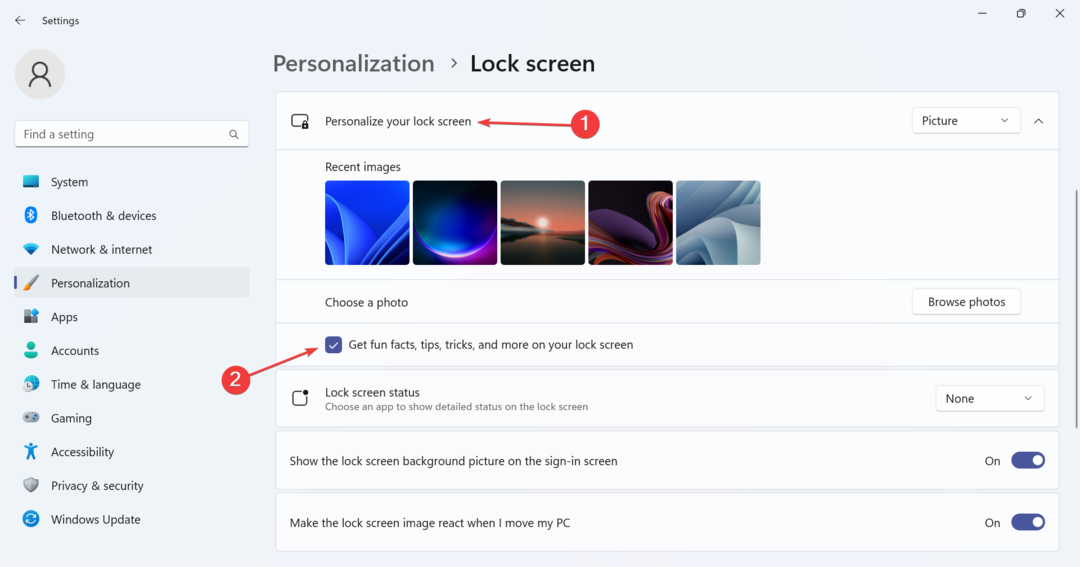
- Pamiętaj, że opcja będzie dostępna tylko wtedy, gdy ją masz Zdjęcie Lub Pokaz slajdów wybrane jako tło ekranu blokady.
Ekran blokady systemu Windows 11 zawiera również kilka nieistotnych elementów, które mogą wpłynąć na ogólne wrażenia. A jeśli nie jesteś ich wielkim fanem, ustawienie a Zdjęcie Lub Pokaz slajdów ponieważ tło pomoże zatrzymać niechciane wyskakujące okienka na ekranie blokady w systemie Windows 11.
9. Zatrzymaj wyskakujące okienka za pomocą Edytora zasad grupy
- Naciskać Okna + R otworzyć Uruchomić, typ gpedit.msc w polu tekstowym i naciśnij Wchodzić.
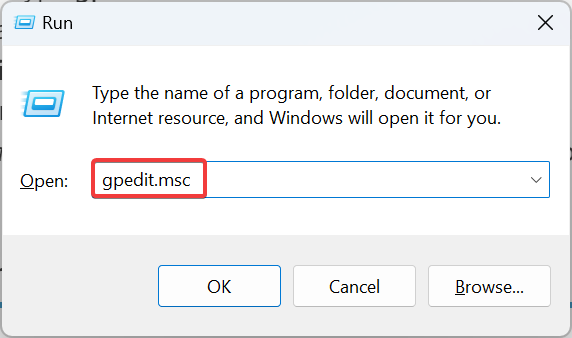
- Pod Konfiguracja użytkownika, zwiększać Szablony administracyjnei wybierz Menu Start i pasek zadań.
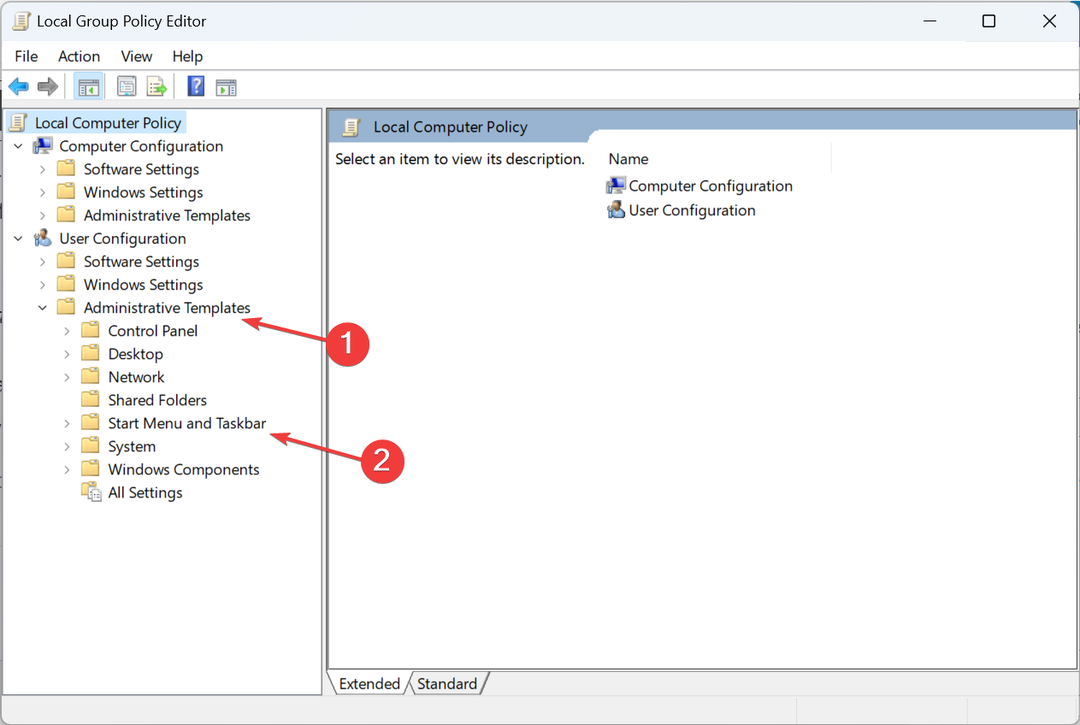
- Kliknij dwukrotnie plik Usuń powiadomienia i centrum akcji polityka.
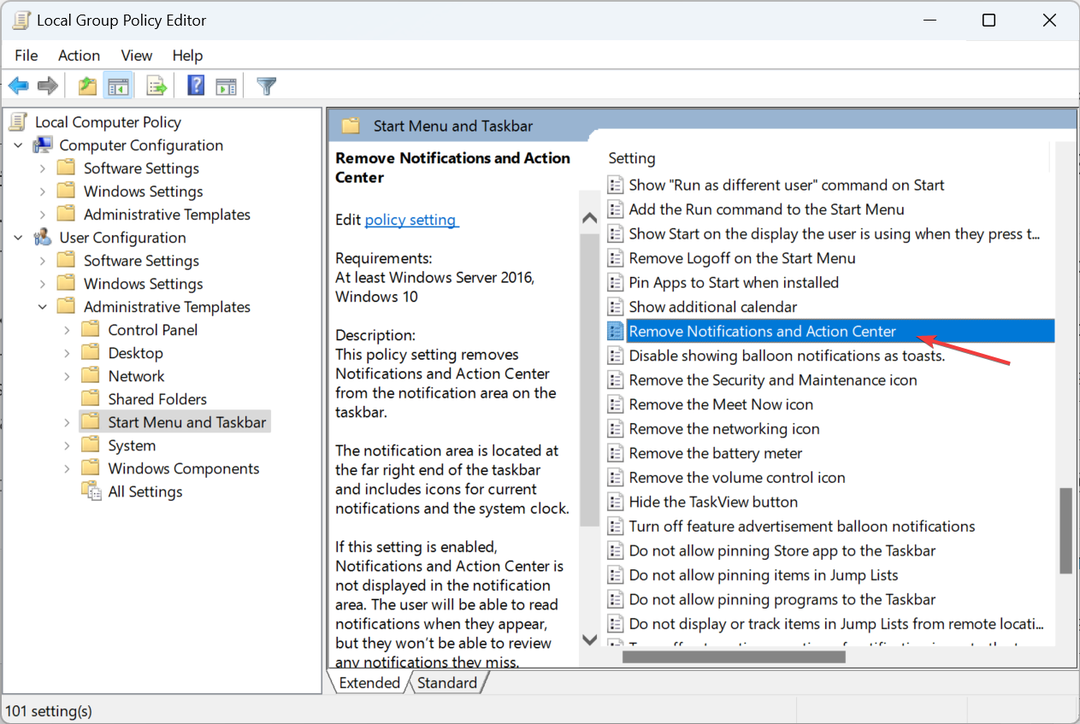
- Wybierać Włączony aby go włączyć, a następnie kliknij Stosować I OK aby zapisać zmiany.
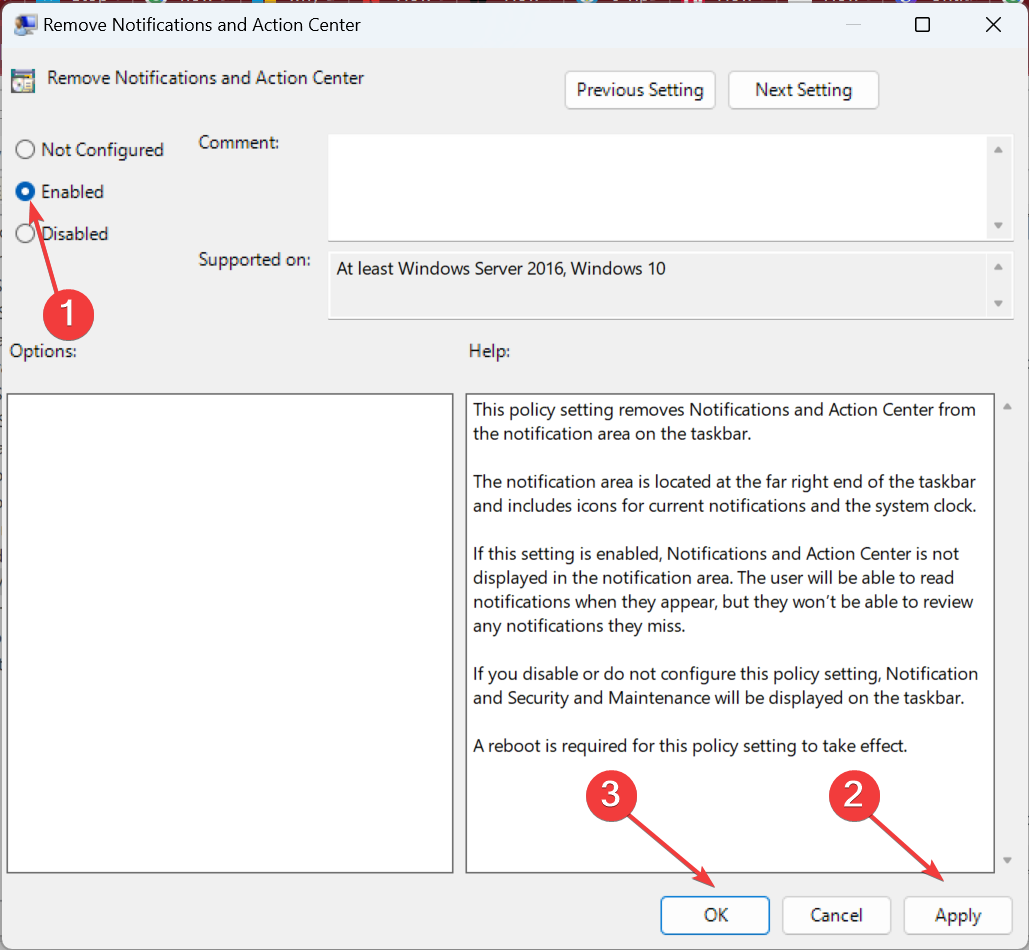
- Teraz rozwiń Menu Start i pasek zadań z okienka nawigacji i kliknij na Powiadomienia pod tym.
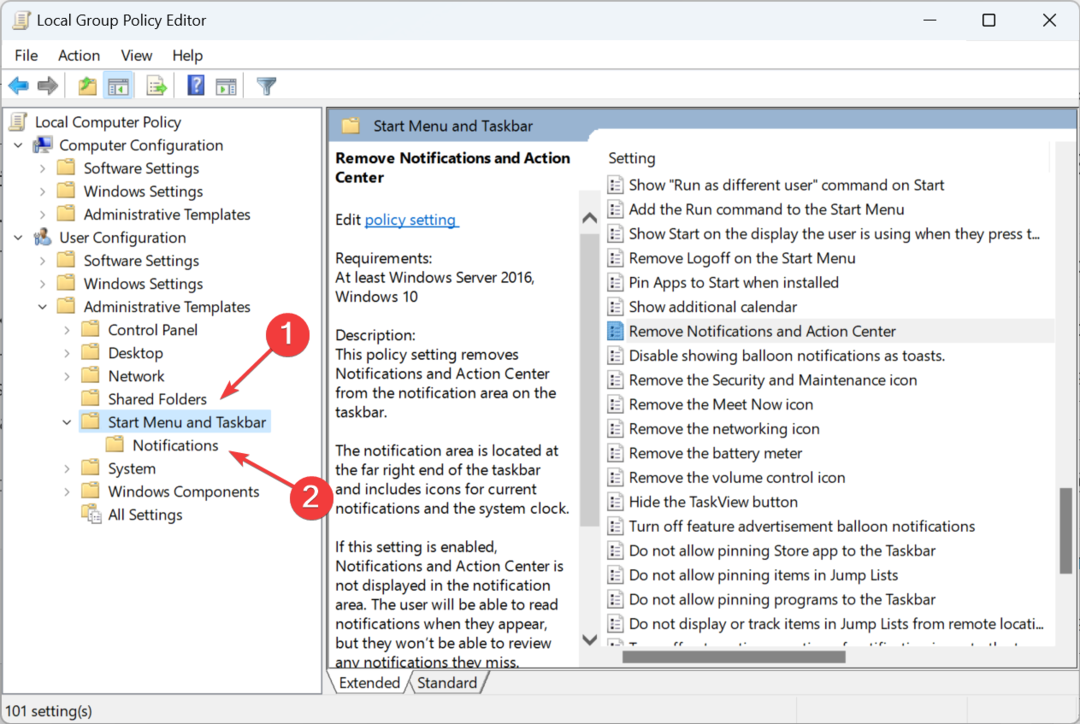
- Kliknij dwukrotnie plik Wyłącz politykę powiadomień kafelków polityka.
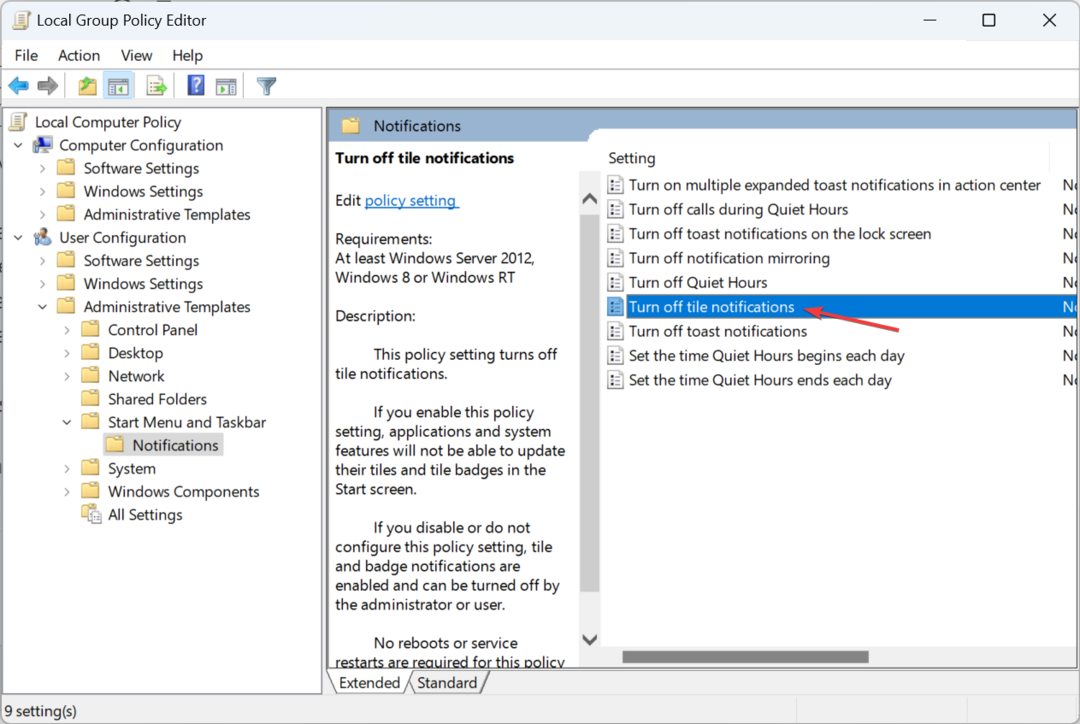
- Ponownie wybierz Włączony, a następnie kliknij Stosować I OK.
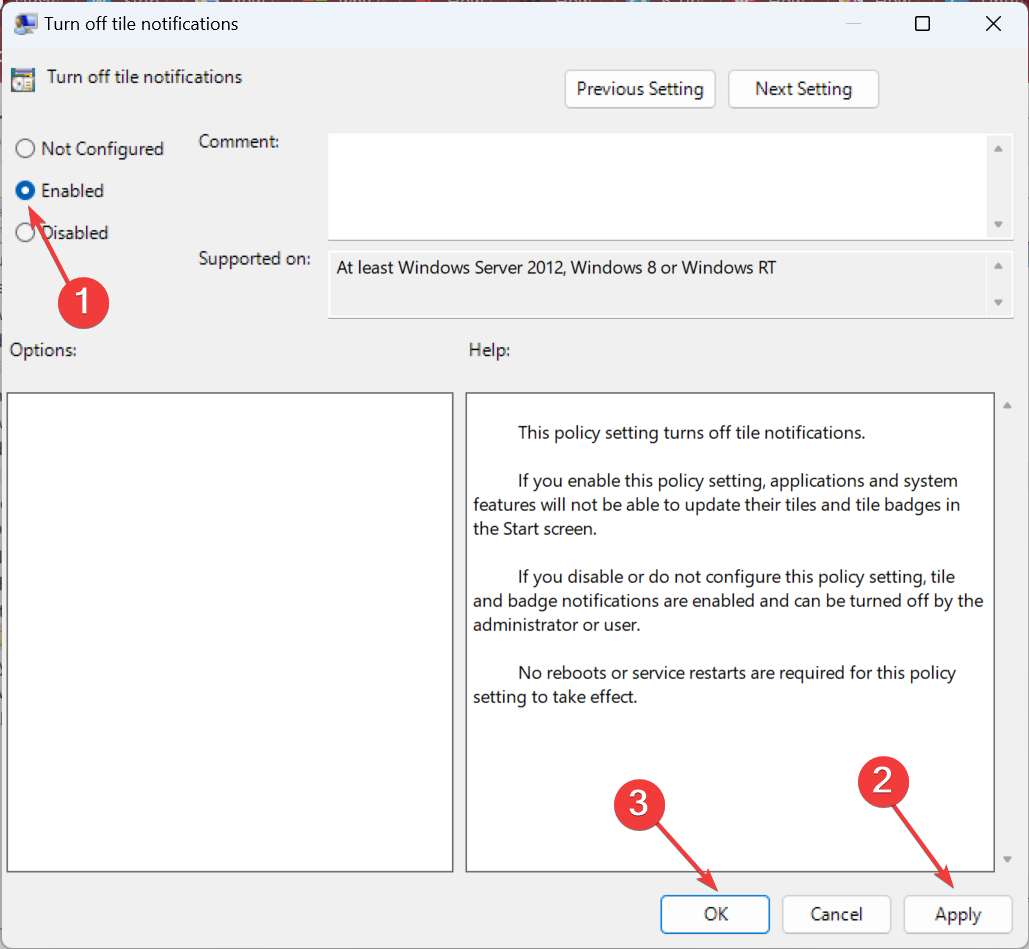
- W ten sam sposób włącz Wyłącz wyskakujące powiadomienia polityka tutaj.
Podczas wprowadzania zaawansowanych zmian najlepiej sprawdza się Edytor lokalnych zasad grupy lub Edytor rejestru. A ponieważ te dwa są często ze sobą powiązane, wybieramy to pierwsze. Po zakończeniu zmian większość powiadomień i wyskakujących okienek powinna być wyłączona w systemie Windows 11.
Zanim wyjdziesz, zapoznaj się z kilkoma szybkimi wskazówkami aby system Windows działał szybciej niż kiedykolwiek i uzyskać najlepsze wrażenia.
W przypadku jakichkolwiek zapytań lub udostępnienia innych sposobów zatrzymywania wyskakujących okienek w systemie Windows 11 upuść komentarz poniżej.
Nadal masz problemy? Napraw je za pomocą tego narzędzia:
SPONSOROWANE
Niektóre problemy związane ze sterownikami można rozwiązać szybciej za pomocą dedykowanego narzędzia. Jeśli nadal masz problemy ze sterownikami, po prostu je pobierz DriverFix i uruchom go za pomocą kilku kliknięć. Następnie pozwól mu przejąć kontrolę i naprawić wszystkie błędy w mgnieniu oka!
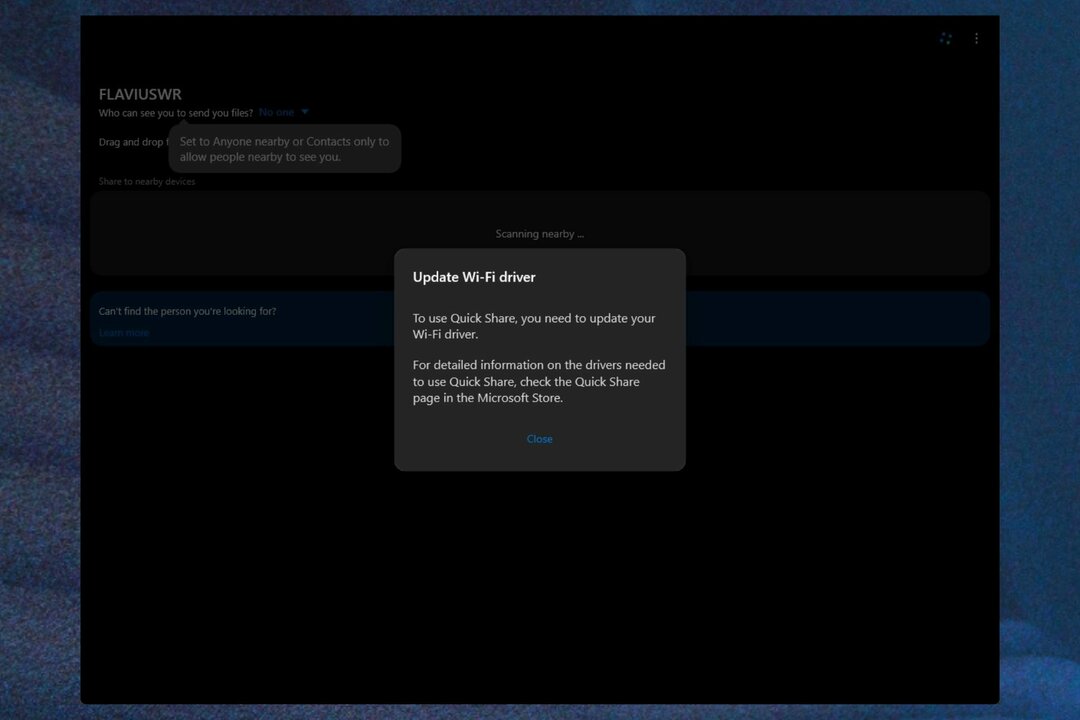

![Ventoy dla Windows 10: Jak pobrać i zainstalować [64-bitowy]](/f/75ca546c5541c05928029d3a04f67cc7.jpg?width=300&height=460)